Покажу горячие клавиши в Windows 7, которые позволяют не использовать мышь и быстро работать с Windows.
Горячие клавиши Windows 7 — Взаимодействие с клавишей Win
Win + Home — свернуть развернуть все окна
Win + Space (Пробел) — Сделать все окна прозрачными (Aero Peak). Тоже самое будет, если навести курсор на нижний правый угол экрана
Win + E — открыть компьютер
Win + R — открыть консоль выполнить (команды для неё cmd, msconfig, regedit и другие)
Win + D Win + M — свернуть все окна (показать рабочий стол)
Win + Shift + M — восстановить все окна
Win + F — открыть окно поиска
Win + G — показать гаджеты поверх всех окон
Win + L — заблокировать компьютер
Win + T — показать окна открытых приложений
Win + U — открыть «специальные» возможности Windows
Win + P — показать управление изображением через проектор
Win + X — показать центр мобильности (на ноутбуках и нетбуках)
Win + Tab — показать открытые приложения в виде окон в 3D формате
Горячие клавиши Windows 10 секретные комбинации
Win + стрелка вниз — свернуть окно или минимизировать
Win + стрелка вверх — развернуть окно на весь экран
Win + стрелка влево — поместить окно в левую часть экрана
Win + стрелка вправо — поместить окно в правую часть экрана
Win + Pause Break — открыть свойства система
Win + стрелка вверх + Shift — развернуть максимально окно по вертикали
Shift + Win + влево или вправо — переместить окно на соседний монитор (при подключенном втором мониторе)
Win + 1…9 — запуск программы закрепленной в панеле задач
Win +Shift + 1…9 — запуск еще одной копии программы закрепленной в панеле задач
Win + Alt + 1…9 — аналог нажатия правой кнопкой мыши по приложению в панеле задач
Win + F1 — открыть справку по Windows
Горячие клавиши Windows 7 — Взаимодействие с клавишей Shift
Shift + Delete — удаление элемента безвозвратно (минуя корзину)
Shift + F6 — переключение вперед между выбранными окнами (в проводнике)
Shift + Tab — переключение вперед между выбранными окнами (в проводнике)
Shift + F10 — аналог нажатия правой кнопкой мыши на элементе
Shift + щелчок левой кнопкой мыши — выбрать все элементы находящиеся между первым и тем на котором мы щелкнули
Shift + щелчок левой кнопкой мыши — открыть новую копию программы (в панеле задач)
Shift + щелчок правой кнопкой мыши — открыть свойства элемента ( в панеле задач)
Shift (удерживать 8 секунд) — включение фильтрации ввода
Shift (5 раз) — включение отключение залипания клавиш
Горячие клавиши Windows 7 — Взаимодействие с другими клавишами
PageUp — прокрутка экрана в интерфейсе Modern вперед
PageDown- прокрутка экрана в интерфейсе Modern назад
Num Lock (удерживать 5 секунд) — включение отключение озвучивания переключения режимов
Горячие клавиши Windows 7 — Взаимодействие с клавишей Alt
Alt — показать скрытое меню приложения
Alt + D — выбрать панель адреса
Alt + Tab — переключаться вперед в панеле переключения между открытыми окнами
Alt + Shift + Tab — переключаться назад в панеле переключения между открытыми окнами
Alt + F4 — закрыть окно (приложение)
Alt + Esc — переключится в предыдущее окно программы (открытое перед текущим)
Alt + Enter — открытие свойств элемента
Alt + PrtScn — сделать скриншот (снимок экрана) текущего окна в буфер обмена
Alt + стрелка вверх — перейти вверх на папку
Alt + стрелка влево — перейти в прошлую папку
Alt + стрелка вправо — вернуться в папку (которая была до нажатия Alt + стрелка влево)
Alt слева + Shift слева + PrtScn — включение отключение режима высокой контрастности
Горячие клавиши Windows 7 — Клавиши F
F1 — вызвать справку
F2 — переименовать
F3 — поиск
F4 — открыть выпадающий список в адресной строке
F5 — обновить экран
F7 — показать набранные команды (только в командной строке)
F10 — показать какие кнопки можно нажать для действий
F11 — развернуть экран
Горячие клавиши Windows 7 — Специальные клавиши
Tab — переключение между элементами меню
PrtScn — сделать скриншот (снимок экрана) всего экрана в буфер обмена
Home — перейти к начальному элементу или первому символу в строке
End — перейти к последнему элементу или последнему символу в строке
Delete — удалить выбранный элемент или впереди стоящий символ
Backspace — переход в предыдущую папку в проводнике, удалить предыдущую букву
Esc — отмена
Горячие клавиши Windows 7 — Взаимодействие с клавишей Ctrl
Ctrl + Shift + N — создаёт новую папку
Ctrl + Alt + Delete — доступ к экрану Windows Security
Ctrl + Shift + Esc — открыть диспетчер задач
Ctrl + A — выделить всё
Ctrl + C — скопировать выделенные элементы
Ctrl + X — вырезать выделенные элементы
Ctrl + V — вставить элементы
Ctrl + D — снять выделение
Ctrl + Z — отменить предыдущее действие
Ctrl + Y — отменить отмену действия (повторить действие)
Ctrl + N — открыть новое окно
Ctrl + W — закрыть окно
Ctrl + E — выбрать строку поиска
Ctrl + щелчок левой кнопкой мыши — добавить к выделению элемент
Ctrl + щелчок левой кнопкой мыши и перетащить элемент — копировать выбранный элемент
Ctrl + Shift + щелчок левой кнопкой мыши и перетащить элемент — создать ярлык для выбранного элемента
Ctrl + Tab — переключение вперед между вкладками в открытом окне (например в интернет браузере)
Ctrl + Shift + Tab — переключение назад между вкладками в открытом окне (например в интернет браузере)
Ctrl + Shift + щелчок левой кнопкой мыши на элементе в панеле задач — запустить новую копию программы от имени администратора
Ctrl + стрелка влево или вправо — перемещение курсора влево или вправо от слова
Ctrl + Shift + стрекла влево или впарво — выделение слова
А вот полезное видео на тему.
Про Windows у меня также есть другие уроки:
- Как переместить дисковое пространство диска E на диск C без переустановки windows
- Как вернуть стандартные windows иконки
- Как разделить диск
- Как сделать чтобы загружался сразу рабочий стол в Windows 8.1
- Горячие клавиши Windows 8
Источник: smotrisoft.ru
18 горячих клавиш видовых экранов в 3D Max
Сегодня я решил поделиться с вами, как повысить эффективность и скорость своей работы всего одним нажатием клавиши! В этом нам помогут горячие клавиши. Они автоматизируют ваши действия, позволят сосредоточиться на поставленной задаче и не отвлекаться на мелочи.
Горячие клавиши видовых экранов:
F3 — Переключение режима шейдинга (проволока/тонированный)
F4 — Включение отображения граней для тонированного режима
G — Включить/выключить размерную сетку видового экрана
Z — Отмасштабировать вид по выделенным объектам
Alt+W — Развернуть/свернуть видовое окно
Зажатое колесо мыши — панорамирование вида
Вращение колеса мыши — масштаб видового экрана в точку под указателем
Alt + Зажатое колесо мыши — вращение перспективного вида/режим ОРТО видового экрана
Alt + X — Режим прозрачности для объекта
F — Переключиться на вид спереди (Front)
T — Переключиться на вид сверху (Top)
B — Переключиться на вид снизу (Bottom)
L — Переключиться на вид слева (Left)
R — Переключиться на вид справа (Right)
P — Переключиться на перспективный вид (Perspective)
U — Переключить на изометрический пользовательский вид (Otrographic)
C — Переключиться на вид камеры (Camera)
CTRL — C — Создать камеру из вида
Для наглядности сделал вот такую картинку ↓
Источник: dzen.ru
Полный список горячих клавиш в Windows 11
Упростить работу в Windows и увеличить её производительность позволяют определенные комбинации клавиш – «горячие клавиши», которые доступны с первых версий. С каждым новым выпуском появляются всё больше уникальных сочетаний клавиш. Основную базу соединения клавиш Windows 11 унаследовал от предшествующих версий, однако появилось много нового и полезного.

Список горячих клавиш в Виндовс 11
Кому-то нравится работать мышью, но большинство все-таки предпочитают нажать «волшебную» комбинацию. В 11 версии появились новые сочетания клавиш, которые усовершенствовали уже имеющиеся и активировали незнакомые функции. Среди них виджеты, центр уведомлений, быстрые настройки и разные макеты.
В Windows 11 обновлены такие горячие клавиши, как:
- Win+w – открывает вход в исключительное меню приложений (новости, спорт, погода, информация с биржевых площадок, трафик и др.).
- Win+z — открывает всплывающее окно с фото привязками, которая отображается в правом верхнем углу приложения. Программа помогает создавать новые снимки.
- Win+n — открывает календарь и «сердце» уведомлений операционной системы в стандартном положении на экране.
- Win+a – открывает меню быстрых настроек. Оно включает наиболее востребованные такие как, яркость, громкость, доступные беспроводные сети, Blutooth и другие.
- Win+h – микрофон или голосовой ввод. Все давно ждали этой функции и вот наконец она появилась.
- Win+c – запускает программу для обмена сообщениями Microsoft Teams.
В Виндовс 11 сильно изменился интерфейс, но алгоритм сохранения фрагмента экрана практически не изменился. Для создания скриншота необходимо:
- в разделе «специальные возможности» найти категорию «клавиатура»,
- далее «экранная клавиатура, клавиши доступа и экран печати» и привести в действие кнопку PrintScreen.
- приложение для сохранения фрагмента экрана доступно,
- выбрать формат фрагмента,
- нажать на появившееся уведомление,
- сохранить изображение в выбранную папку.
Кроме этого появился дополнительный способ переключения между рабочими столами. В разделе «представление задач» найти пункт создания нового рабочего стола. После нажать сочетание Win+Ctrl+D.
Как настроить другие сочетания клавиш
Иногда для игровых целей или особенностей работы пользователю требуется изменить базовые функции на другие. Конечно же это больше подходит для более опытных и продвинутых. С помощью PowerToys возможно обычную раскладку клавиатуры заменить на другую. Поэтому ее обязательно нужно установить на компьютер.
При запросе программы на автоматический запуск рекомендуется дать согласие, так как клавиши, установленные при помощи этой служебной программы, не будут активны если PowerToys закрыт. Пользоваться желательно от имени администратора.

Для продолжения работы по изменению функций клавиатуры необходимо нажать на левую панель «диспетчер клавиатуры», а потом на «переназначить ключ». Следующие действия:
- в разделе «клавиша» нажать кнопку «тип» с нужной кнопкой на клавиатуре и изменить;
- в пункте «сопоставлено с» щёлкнуть «тип» и нажать клавиши, то есть допустимы любые сочетания клавиш;
- по завершению нажать ОК и сохранить изменения.
В PowerToys в диспетчере клавиатуры возможно переназначать ярлыки: нажать «переназначить ярлыки» и сопоставить их, после чего нажать ОК. Например, можно переназначить функции вставки и копирования и другие. По окончании работы можно восстановить предыдущие настройки, удалив переназначение клавиш. Для этого нужно: в «диспетчере клавиатуры» нажать «переназначить ключ», после чего активировать «удалить повторное сопоставление» и сохранить изменения.
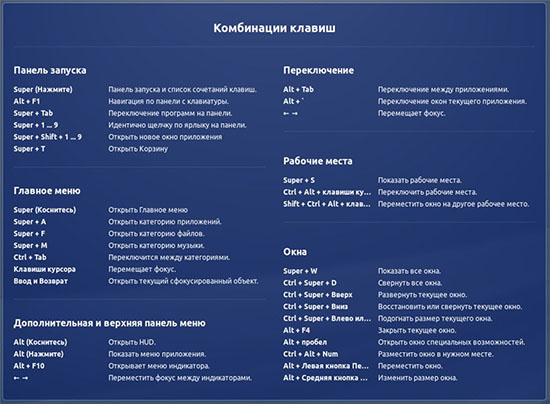
Есть случаи, когда пользователю приходится часто открывать какую-то папку на рабочем столе своего компьютера. Для мгновенного открытия такой папки, разработчики также предусмотрели возможность сочетания клавиш. Созданному на рабочем столе ярлыку выбранной папки назначается своё сочетание кнопок, при нажатии на которые она открывается в окне проводника.
Почему не работают комбинации клавиш
Нередко при работе на компьютере перестают работать горячие клавиши, этому есть ряд объяснений:
- Активированы кнопки fn или другие клавиши управления медиа. Характерно для ноутбуков и усовершенствованной клавиатуры.
- Включен CapsLock или не переключён язык раскладки клавиатуры.
- Не отключён «режим залипания клавиш».
- Удалить активные сторонние приложения, которые были установлены перед возникновением неполадок.
- Требуется перезагрузить компьютер.
- Необходима замена клавиатуры на другую или сброс текущих настроек на заводские.
- Подключить и настроить другой USB-порт.
- Отключить игровой режим на клавиатурах, оснащенной данной функцией.
- Иногда проблема заключается в работе драйверов. Их рекомендуется «обновить» или переустановить. Если доступны обновления, то он загрузится автоматически.
- Выключить в настройках фильтры клавиш.
- Проверить наличие обновлений. Часто именно по этой причине не работают горячие клавиши.
- Проверить программное обеспечение на наличие вирусов и просканировать системные файлы.
- Настроить жёсткий диск для восстановления данных.
- В случае, когда для работы предоставлены версии Windows 11 Pro, некоторые функции доступа могут быть заблокированы системным администратором. Их включение возможно в редакторе групповой политики.
«Горячие клавиши» — это отличные помощники в работе. Они экономят время на поисках нужных опций и ярлыков. С ними практически отпадает потребность в пользовании мышью. Простое одновременное нажатие нескольких клавиш и компьютер выполнит запрос пользователя.
Источник: 11windows.net